这篇文章主要介绍了Element Plus组件Form表单Table表格二次封装怎么实现的相关知识,内容详细易懂,操作简单快捷,具有一定借鉴价值,相信大家阅读完这篇Element Plus组件Form表单Table表格二次封装怎么实现文章都会有所收获,下面我们一起来看看吧。
如果我们正常使用组件库里面的组件会是这样的
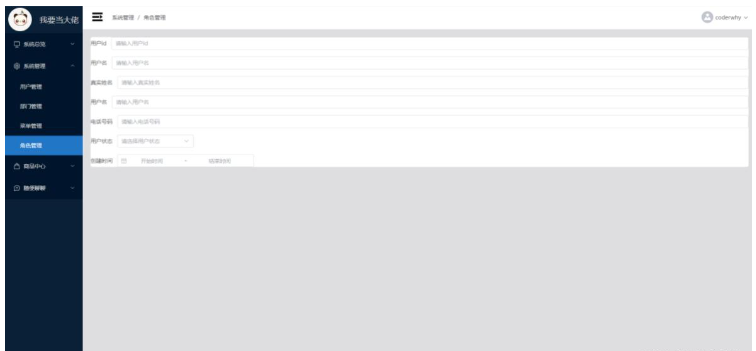
代码如下
role.vue页面组件
<template>
<div class="role">
<el-form>
<el-form-item label="用户id">
<el-input placeholder="请输入用户id"></el-input>
</el-form-item>
<el-form-item label="用户名">
<el-input placeholder="请输入用户名"></el-input>
</el-form-item>
<el-form-item label="真实姓名">
<el-input placeholder="请输入真实姓名"></el-input>
</el-form-item>
<el-form-item label="用户名">
<el-input placeholder="请输入用户名"></el-input>
</el-form-item>
<el-form-item label="电话号码">
<el-input placeholder="请输入电话号码"></el-input>
</el-form-item>
<el-form-item label="用户状态">
<el-select placeholder="请选择用户状态">
<el-option label="禁用" value="0"></el-option>
<el-option label="启用" value="1"></el-option>
</el-select>
</el-form-item>
<el-form-item label="创建时间">
<el-date-picker
startPlaceholder="开始时间"
endPlaceholder="结束时间"
type="daterange"
></el-date-picker>
</el-form-item>
</el-form>
</div>
</template>
<script setup lang="ts"></script>
<style scoped lang="less"></style>这时我们可以加点样式让他变得好看,并且布局也变一变就可以变成这样,当然样式布局可以自定义
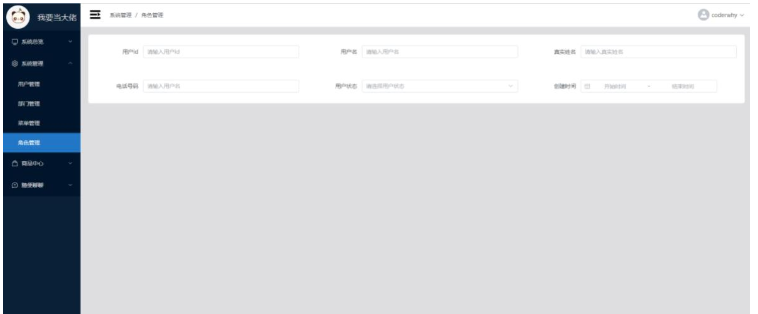
代码如下
role.vue页面组件
<template>
<div class="role">
<el-form labelWidth="120px">
<el-row>
<el-col :span="8">
<el-form-item
label="用户id"
:style="{
padding: '10px 20px'
}"
>
<el-input placeholder="请输入用户id"></el-input>
</el-form-item>
</el-col>
<el-col :span="8">
<el-form-item
label="用户名"
:style="{
padding: '10px 20px'
}"
>
<el-input placeholder="请输入用户名"></el-input>
</el-form-item>
</el-col>
<el-col :span="8">
<el-form-item
label="真实姓名"
:style="{
padding: '10px 20px'
}"
>
<el-input placeholder="请输入真实姓名"></el-input>
</el-form-item>
</el-col>
<el-col :span="8">
<el-form-item
label="电话号码"
:style="{
padding: '10px 20px'
}"
>
<el-input placeholder="请输入电话号码"></el-input>
</el-form-item>
</el-col>
<el-col :span="8">
<el-form-item
label="用户状态"
:style="{
padding: '10px 20px'
}"
>
<el-select placeholder="请选择用户状态">
<el-option label="禁用" value="0"></el-option>
<el-option label="启用" value="1"></el-option>
</el-select>
</el-form-item>
</el-col>
<el-col :span="8">
<el-form-item
label="创建时间"
:style="{
padding: '10px 20px'
}"
>
<el-date-picker
startPlaceholder="开始时间"
endPlaceholder="结束时间"
type="daterange"
></el-date-picker>
</el-form-item>
</el-col>
</el-row>
</el-form>
</div>
</template>
<script setup lang="ts"></script>
<style scoped lang="less">
.el-form-item {
margin-top: 18px;
}
.el-select {
width: 100%;
}
</style>这时我们就可以开始封装了,如果我们可以通过传配置项的方法来控制样式和form表单项的类型和个数的话,是不是变得很方便,下次直接传配置项用就好了?话不多说直接上图上代码
可以看到效果一样,代码却简洁了,模板里面不会出现大量重复的代码了
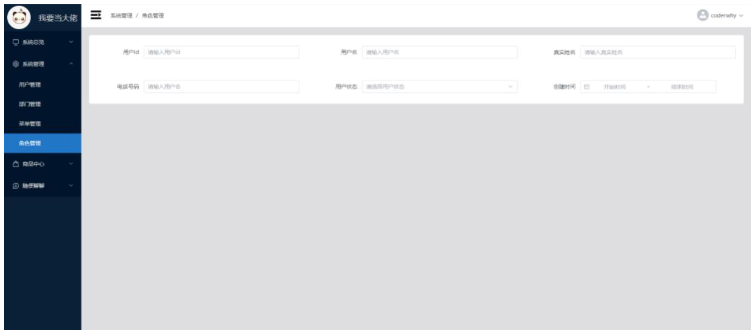
role.vue页面组件
<template>
<div class="role">
<el-form :labelWidth="searchFormConfig.labelWidth">
<el-row>
<template v-for="item in searchFormConfig.formItems" :key="item.label">
<el-col :span="8">
<el-form-item
:label="item.label"
:
>
<template
v-if="item.type === 'input' || item.type === 'password'"
>
<el-input
:placeholder="item.placeholder"
:show-password="item.type === 'password'"
></el-input>
</template>
<template v-else-if="item.type === 'select'">
<el-select :placeholder="item.placeholder">
<el-option
v-for="option in item.options"
:key="option.value"
:label="option.label"
:value="option.value"
></el-option>
</el-select>
</template>
<template v-else>
<el-date-picker v-bind="item.otherOptions"></el-date-picker>
</template>
</el-form-item>
</el-col>
</template>
</el-row>
</el-form>
</div>
</template>
<script setup lang="ts">
// 定义表单配置项
const searchFormConfig = {
formItems: [
{
type: 'input',
label: '用户id',
placeholder: '请输入用户id'
},
{
type: 'input',
label: '用户名',
placeholder: '请输入用户名'
},
{
type: 'input',
label: '真实姓名',
placeholder: '请输入真实姓名'
},
{
type: 'input',
label: '电话号码',
placeholder: '请输入电话号码'
},
{
type: 'select',
label: '用户状态',
placeholder: '请选择用户状态',
options: [
{
label: '禁用',
value: 0
},
{
label: '启用',
value: 1
}
]
},
{
type: 'datepicker',
label: '创建时间',
otherOptions: {
startPlaceholder: '开始时间',
endPlaceholder: '结束时间',
type: 'daterange',
'unlink-panels': true
}
}
],
labelWidth: '120px',
itemStyle: {
padding: '10px 20px'
},
itemColLayout: {
span: 8
}
}
</script>
<style scoped lang="less">
.el-form-item {
margin-top: 18px;
}
.el-select {
width: 100%;
}
</style>这时它复用的锥形已经有了,我们可以将配置项抽出去,并给它一些类型限制,把这部分使用表单的代码抽出去,封装成form组件,这样之后我们在用的时候,直接用这个组件然后给它传配置项就可以了
1.配置项类型限制文件(不用ts的话就没有,不想限制全部给any类型随意,我这里是为了让代码严谨一丢丢哈哈)
type IFormType = 'input' | 'password' | 'select' | 'datepicker'
interface IFormOption {
label: string
value: string | number
}
export interface IFormItem {
type: IFormType //输入框类型
label: string //输入框标题
placeholder?: any //输入框默认显示内容
// 针对select
options?: IFormOption[] //选择器的可选子选项
// 针对特殊属性
otherOptions?: any
}
export interface IForm {
formItems: IFormItem[]
labelWidth?: string
itemStyle?: any
itemColLayout?: any
}2.配置项文件
import { IForm } from '@/base-ui/form/type'
export const searchFormConfig: IForm = {
formItems: [
{
type: 'input',
label: '用户id',
placeholder: '请输入用户id'
},
{
type: 'input',
label: '用户名',
placeholder: '请输入用户名'
},
{
type: 'input',
label: '真实姓名',
placeholder: '请输入真实姓名'
},
{
type: 'input',
label: '电话号码',
placeholder: '请输入电话号码'
},
{
type: 'select',
label: '用户状态',
placeholder: '请选择用户状态',
options: [
{ label: '启用', value: 1 },
{ label: '禁用', value: 0 }
]
},
{
type: 'datepicker',
label: '创建时间',
otherOptions: {
startPlaceholder: '开始时间',
endPlaceholder: '结束时间',
type: 'daterange'
}
}
],
labelWidth: '120px',
itemColLayout: {
span: 8
},
itemStyle: {
padding: '10px 20px'
}
}3.form表单文件
注意:在这里,我将labelWidth,itemColLayout,itemStyle设置了默认值,所以我上面的那些样式配置项可以不传,默认就是我设置的那些值,如果需要别的样式可以传入修改,不要样式可以传个空进去,这里我还加了两个插槽,增加可扩展性
<template>
<div class="header">
<slot name="header"> </slot>
</div>
<el-form ref="ruleFormRef" :labelWidth="labelWidth">
<el-row>
<template v-for="item in formItems" :key="item.label">
<el-col v-bind="itemColLayout">
<el-form-item
v-if="!item.isHidden"
:label="item.label"
:
:prop="item.field"
>
<template v-if="item.type === 'input' || item.type === 'password'">
<el-input
:placeholder="item.placeholder"
:show-password="item.type === 'password'"
></el-input>
</template>
<template v-else-if="item.type === 'select'">
<el-select :placeholder="item.placeholder">
<el-option
v-for="option in item.options"
:key="option.label"
:label="option.label"
:value="option.value"
></el-option>
</el-select>
</template>
<template v-if="item.type === 'datepicker'">
<el-date-picker v-bind="item.otherOptions"></el-date-picker>
</template>
</el-form-item>
</el-col>
</template>
</el-row>
</el-form>
<div class="footer">
<slot name="footer"></slot>
</div>
</template>
<script setup lang="ts">
import { defineProps, withDefaults } from 'vue'
import { IFormItem } from './type'
interface Prop {
formItems: IFormItem[] // 表单配置项
labelWidth?: string // 每个表单标题宽度
itemStyle?: object // 每个表单样式
itemColLayout?: object // 表单布局
isHidden?: boolean // 该输入框是否隐藏
}
const props = withDefaults(defineProps<Prop>(), {
labelWidth: '120px',
itemColLayout: () => ({
xl: 6, // >=1920px
lg: 8, // >=1200px
md: 12, // >=992px
sm: 24, // >=768px
xs: 24 // <768px
}),
itemStyle: () => ({
padding: '10px 20px'
})
})
</script>
<style scoped>
.el-form-item {
margin-top: 18px;
}
.el-select {
width: 100%;
}
</style>4.role.vue页面组件
<template>
<div class="role">
<form-test v-bind="searchFormConfig"></form-test>
</div>
</template>
<script setup lang="ts">
import formTest from '@/base-ui/form/form-test.vue'
import { searchFormConfig } from './config/search-config-test'
</script>
<style scoped lang="less"></style>这时已经初步封装好了,我们可以使用一下看效果,我们可以看到样式跟之前完全一样,但是页面的代码量就那么点,要用的话直接用我们封装好的form组件然后传入配置项就出来了
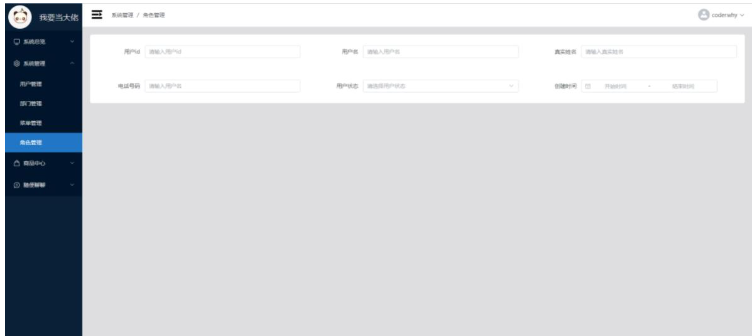
它的可扩展性也是很强的,比如:
这里我们把样式配置项全部传空值,然后配置项也传一个,它又变成原来最丑的样子了,证明我们是可以随意更改它的样式和布局,只需要通过传入配置项更改就可以了,方便
配置项文件
import { IForm } from '@/base-ui/form/type'
export const searchFormConfig: IForm = {
formItems: [
{
field: 'id',
type: 'input',
label: '用户id',
placeholder: '请输入用户id'
}
],
labelWidth: '',
itemColLayout: {},
itemStyle: {}
}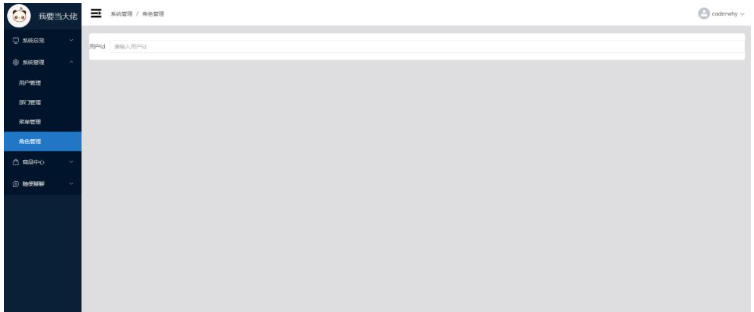
其实到这里还没结束,因为这时的表单还输入不了东西,因为我们根本就没给它的输入框绑定值,所以我们要在配置项传入多一个field字段,它可以作为输入框绑定的值
这里仅仅是给配置项中增加field字段(注意如果用了ts的还要去type文件里面给我们定义的IFormItem接口添加一个field字段)
配置项文件
import { IForm } from '@/base-ui/form/type'
export const searchFormConfig: IForm = {
formItems: [
{
field: 'id',
type: 'input',
label: '用户id',
placeholder: '请输入用户id'
},
{
field: 'name',
type: 'input',
label: '用户名',
placeholder: '请输入用户名'
},
{
field: 'realname',
type: 'input',
label: '真实姓名',
placeholder: '请输入真实姓名'
},
{
field: 'cellphone',
type: 'input',
label: '电话号码',
placeholder: '请输入电话号码'
},
{
field: 'enable',
type: 'select',
label: '用户状态',
placeholder: '请选择用户状态',
options: [
{ label: '启用', value: 1 },
{ label: '禁用', value: 0 }
]
},
{
field: 'createAt',
type: 'datepicker',
label: '创建时间',
otherOptions: {
startPlaceholder: '开始时间',
endPlaceholder: '结束时间',
type: 'daterange'
}
}
],
labelWidth: '120px',
itemColLayout: {
span: 8
},
itemStyle: {
padding: '10px 20px'
}
}因为传入了fied字段,所以我们要收集所有的field字段,组成formData数据,传入表单组件,formData里面的每个子项分别作为每个输入框绑定的值
注意:这里有两个难点
难点一:
我们传进去的数据在里面是要做修改传出来的,而vue的原则是单项数据流传输,我们不能直接将数据传进去(其实事实可以这样做,但是违背了单向数据流传输原则,我们尽量不违背哈),所以我们采用v-model的方式将formData传入form组件,这样做的话就是双向判定了,不算违背嘿嘿
难点二:因为我们传进去的formData的数据,并不是在form组件里面用的,而是要绑定到form组件里面的element puls的输入框里面的,所以我们在form组件里面接收到formData数据,然后在把formData它的各个子项v-model绑定到输入框里面,但是这样会报错,不能直接用v-model,这里就需要知道v-model是怎么实现的了,我们在这里是直接把接收到的formData数据绑定到输入框里面的,在form组件并没有定义formData这个变量,所以不能直接用v-model的方法,这了可能有点懵,举个例子
(比如你将一个值test用v-model传入一个input的框,你输入框输入数据,你的test是会同步改变,也就是说,v-model会把你修改后的值传出来赋值给你的test,而在这里,我们将formData用v-model绑定到输入框,输入框值改变,正常来说它会将修改后的值赋值给我们传进去的formData,但是我们不能让它直接赋值给我们的formData,因为我们的formData也是从别的组件传进来的,所以我们要把修改后的值再次传出去到传进来formData数据的那个组件中,而不是直接就赋值,这时我们就要用到v-model的原始写法了,其实v-model是个语法糖来的)
form.vue组件
<template>
<div class="header">
<slot name="header"> </slot>
</div>
<el-form ref="ruleFormRef" :labelWidth="labelWidth">
<el-row>
<template v-for="item in formItems" :key="item.label">
<el-col v-bind="itemColLayout">
<el-form-item
v-if="!item.isHidden"
:label="item.label"
:
>
<template v-if="item.type === 'input' || item.type === 'password'">
<el-input
:placeholder="item.placeholder"
:show-password="item.type === 'password'"
:model-value="modelValue[`${item.field}`]"
@update:modelValue="valueChange($event, item.field)"
></el-input>
</template>
<template v-else-if="item.type === 'select'">
<el-select
:placeholder="item.placeholder"
:model-value="modelValue[`${item.field}`]"
@update:modelValue="valueChange($event, item.field)"
>
<el-option
v-for="option in item.options"
:key="option.label"
:label="option.label"
:value="option.value"
></el-option>
</el-select>
</template>
<template v-if="item.type === 'datepicker'">
<el-date-picker
v-bind="item.otherOptions"
:model-value="modelValue[`${item.field}`]"
@update:modelValue="valueChange($event, item.field)"
></el-date-picker>
</template>
</el-form-item>
</el-col>
</template>
</el-row>
</el-form>
<div class="footer">
<slot name="footer"></slot>
</div>
</template>
<script setup lang="ts">
import { defineProps, withDefaults, defineEmits } from 'vue'
import { IFormItem } from './type'
interface Prop {
formItems: IFormItem[] // 表单配置项
labelWidth?: string // 每个表单标题宽度
itemStyle?: object // 每个表单样式
itemColLayout?: object // 表单布局
isHidden?: boolean // 该输入框是否隐藏
modelValue: object //绑定表单的每个数据
}
const props = withDefaults(defineProps<Prop>(), {
labelWidth: '120px',
itemColLayout: () => ({
xl: 6, // >=1920px
lg: 8, // >=1200px
md: 12, // >=992px
sm: 24, // >=768px
xs: 24 // <768px
}),
itemStyle: () => ({
padding: '10px 20px'
})
})
const emit = defineEmits<{
(e: 'update:modelValue', value: any): void
}>()
// 输入框值改变该函数都会触发,将改变后的值传出去
const valueChange = (value: any, field: string) => {
emit('update:modelValue', { ...props.modelValue, [field]: value })
}
</script>
<style scoped>
.el-form-item {
margin-top: 18px;
}
.el-select {
width: 100%;
}
</style>role.vue页面组件
<template>
<div class="role">
<form-test v-bind="searchFormConfig" v-model="formData"></form-test>
</div>
</template>
<script setup lang="ts">
import formTest from '@/base-ui/form/form-test.vue'
import { searchFormConfig } from './config/search-config-test'
import { ref } from 'vue'
// 在这里取出所有的field字段组成formData数据
const formItems = searchFormConfig.formItems ?? []
let formDataInit = {}
formItems.map((item) => {
formDataInit[item.field] = ''
})
let formData = ref(formDataInit)
</script>
<style scoped lang="less"></style>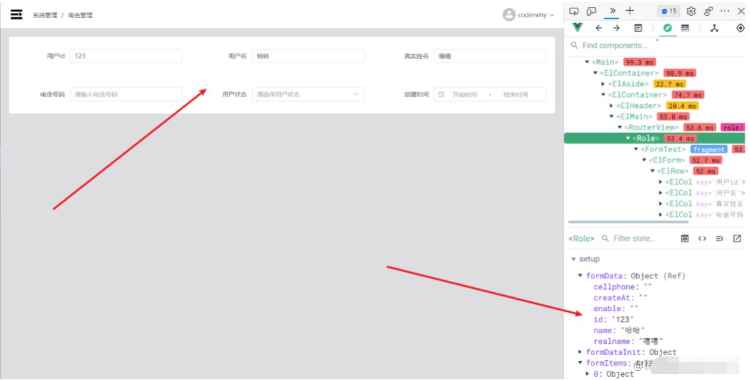
这时我们发现它可以拿到数据了,很nice,其实这差不多已经算封装好了,可以通过配置项修改里面的东西了,同时也可以拿到数据,但是我这个项目不止于此,我这其实要做表单的查询的,所以我要改装一下变成这样

其实就是加了两个插槽和两个方法,我这里要实现功能就是点击重置按钮,它会重置表单数据,点击搜索按钮就可以拿到表单数据,这样我们就可以用我们拿到的表单数据去进行我们的操作拉,所以上代码
role.vue组件
该部分我们传入了两个template,一个是标题:高级检索,一个是两个按钮
这里要重置按钮重置表单数据,取到表单的ref调用resetFields方法就好了,然后点击搜索按钮可以打印出formData数据,然后我们就可以利用该数据去做我们想要做的操作了,例如查询列表数据等
<template>
<div class="role">
<form-test v-bind="searchFormConfig" v-model="formData" ref="formTestRef">
<template #header>
<div class="header">
<h2>高级检索</h2>
</div>
</template>
<template #footer>
<div class="footer">
<el-button type="primary" :icon="Refresh" @click="resetBtnClick"
>重置</el-button
>
<el-button type="primary" :icon="Search" @click="searchBtnClick"
>搜索</el-button
>
</div>
</template>
</form-test>
</div>
</template>
<script setup lang="ts">
import formTest from '@/base-ui/form/form-test.vue'
import { searchFormConfig } from './config/search-config-test'
import { ref } from 'vue'
import { Search, Refresh } from '@element-plus/icons-vue'
// 在这里取出所有的field字段组成formData数据
const formItems = searchFormConfig.formItems ?? []
let formDataInit = {}
formItems.map((item) => {
formDataInit[item.field] = ''
})
let formData = ref(formDataInit)
const formTestRef = ref<InstanceType<typeof formTest>>()
// 重置点击
const resetBtnClick = () => {
formTestRef.value?.resetForm()
}
// 搜索点击
const searchBtnClick = () => {
// 这里需要遍历搜索配置项,配置项里可以传dataType,要求数据返回什么类型的数据
let queryInfo = { ...formData.value }
searchFormConfig.formItems.map((item: any) => {
if (item.dataType === 'number' && queryInfo[item.field] !== '') {
queryInfo[item.field] = Number(queryInfo[item.field])
}
})
// 清空queryInfo中没有值的属性
for (const i in queryInfo) {
if (queryInfo[i] === '') {
delete queryInfo[i]
}
}
console.log(queryInfo)
}
</script>
<style scoped lang="less">
.header {
padding-top: 20px;
}
.footer {
text-align: right;
padding: 0 50px 20px 0;
}
</style>form.vue
<template>
<div class="header">
<slot name="header"> </slot>
</div>
<el-form ref="ruleFormRef" :labelWidth="labelWidth" :model="modelValue">
<el-row>
<template v-for="item in formItems" :key="item.label">
<el-col v-bind="itemColLayout">
<el-form-item
v-if="!item.isHidden"
:label="item.label"
:
:prop="item.field"
>
<template v-if="item.type === 'input' || item.type === 'password'">
<el-input
:placeholder="item.placeholder"
:show-password="item.type === 'password'"
:model-value="modelValue[`${item.field}`]"
@update:modelValue="valueChange($event, item.field)"
></el-input>
</template>
<template v-else-if="item.type === 'select'">
<el-select
:placeholder="item.placeholder"
:model-value="modelValue[`${item.field}`]"
@update:modelValue="valueChange($event, item.field)"
>
<el-option
v-for="option in item.options"
:key="option.label"
:label="option.label"
:value="option.value"
></el-option>
</el-select>
</template>
<template v-if="item.type === 'datepicker'">
<el-date-picker
v-bind="item.otherOptions"
:model-value="modelValue[`${item.field}`]"
@update:modelValue="valueChange($event, item.field)"
></el-date-picker>
</template>
</el-form-item>
</el-col>
</template>
</el-row>
</el-form>
<div class="footer">
<slot name="footer"></slot>
</div>
</template>
<script setup lang="ts">
import { defineProps, withDefaults, defineEmits, ref, defineExpose } from 'vue'
import { IFormItem } from './type'
import type { FormInstance } from 'element-plus'
interface Prop {
formItems: IFormItem[] // 表单配置项
labelWidth?: string // 每个表单标题宽度
itemStyle?: object // 每个表单样式
itemColLayout?: object // 表单布局
isHidden?: boolean // 该输入框是否隐藏
modelValue: object //绑定表单的每个数据
}
const props = withDefaults(defineProps<Prop>(), {
labelWidth: '120px',
itemColLayout: () => ({
xl: 6, // >=1920px
lg: 8, // >=1200px
md: 12, // >=992px
sm: 24, // >=768px
xs: 24 // <768px
}),
itemStyle: () => ({
padding: '10px 20px'
})
})
const emit = defineEmits<{
(e: 'update:modelValue', value: any): void
}>()
const ruleFormRef = ref<FormInstance>()
// 输入框值改变该函数都会触发,将改变后的值传出去
const valueChange = (value: any, field: string) => {
emit('update:modelValue', { ...props.modelValue, [field]: value })
}
// 表单重置方法
const resetForm = () => {
ruleFormRef.value?.resetFields()
}
defineExpose({
resetForm
})
</script>
<style scoped>
.el-form-item {
margin-top: 18px;
}
.el-select {
width: 100%;
}
</style>1.该组件要添加表单重置的方法
2.把formData的值绑定到form表单上:model=‘formData’
3.给el-form-item加上prop属性
2,3如果不加上的话,表单内置的重置表单方法会失效
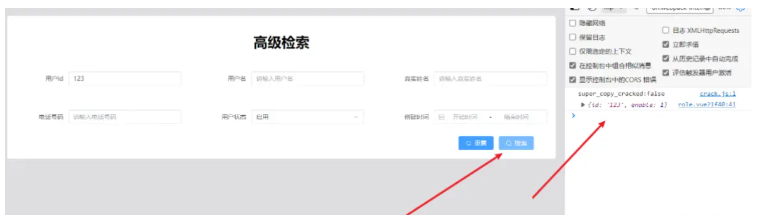
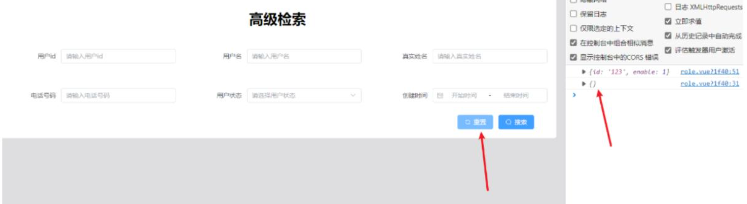
这时我们已经封装完成了,但是我们可以发现,我们的role组件东西有点多了,如果我们其他组件比如,user组件等,都要用这样类似的布局,我们这时就又要把这一堆代码给cv一遍,所以我们有可以把role里面这堆东西再封装一次
page-search.vue组件
<template>
<Bu-form v-bind="searchFormConfig" v-model="formData" ref="BuFormRef">
<template #header>
<div class="header">
<h2>高级检索</h2>
</div>
</template>
<template #footer>
<div class="footer">
<el-button type="primary" :icon="Refresh" @click="resetBtnClick"
>重置</el-button
>
<el-button type="primary" :icon="Search" @click="searchBtnClick"
>搜索</el-button
>
</div>
</template>
</Bu-form>
</template>
<script setup lang="ts">
import { Search, Refresh } from '@element-plus/icons-vue'
import BuForm from '@/base-ui/form/form-test.vue'
import { defineProps, ref, defineEmits } from 'vue'
import { useStore } from '@/store'
interface Prop {
searchFormConfig: any
}
const props = defineProps<Prop>()
const emit = defineEmits<{
(e: 'resetBtnClick'): void
(e: 'searchBtnClick', formData: object): void
}>()
const store = useStore()
const BuFormRef = ref<InstanceType<typeof BuForm>>()
const formItems = props.searchFormConfig?.formItems ?? []
let formDataInit = {}
formItems.map((item: any) => {
formDataInit[item.field] = ''
})
let formData = ref(formDataInit)
// 重置点击
const resetBtnClick = () => {
BuFormRef.value?.resetForm()
emit('resetBtnClick')
}
// 搜索点击
const searchBtnClick = () => {
// 这里需要遍历搜索配置项,配置项里可以传dataType,要求数据返回什么类型的数据
let queryInfo = { ...formData.value }
props.searchFormConfig.formItems.map((item: any) => {
if (item.dataType === 'number' && queryInfo[item.field] !== '') {
queryInfo[item.field] = Number(queryInfo[item.field])
}
})
// 清空queryInfo中没有值的属性
for (const i in queryInfo) {
if (queryInfo[i] === '') {
delete queryInfo[i]
}
}
emit('searchBtnClick', queryInfo)
}
</script>
<style scoped>
.header {
padding-top: 20px;
}
.footer {
text-align: right;
padding: 0 50px 20px 0;
}
</style>role.vue组件
<template>
<div class="role">
<page-search-test
:searchFormConfig="searchFormConfig"
@resetBtnClick="handlerReset"
@searchBtnClick="handlerSearch"
></page-search-test>
</div>
</template>
<script setup lang="ts">
import { searchFormConfig } from './config/search-config-test'
import pageSearchTest from '@/components/page-search/page-search-test.vue'
const handlerReset = () => {
console.log('点击了重置按钮')
}
const handlerSearch = (queryInfo: any) => {
console.log('点击了搜索按钮,值为:', queryInfo)
}
</script>
<style scoped lang="less"></style>效果图

这里我们就可以体会到了,一样的效果,role里面的代码是这么的少,只需要传入配置项就可以搞出这个表单,而且还能拿到表单数据,而且重点是,下个页面再用这个布局,直接用page-search组件就可以了,只需要传入不同的配置项,如果不同布局,再封装另一个page-search就是了,但是这是后台耶?搞那么华丽呼哨?不就是搜索表单,展示表单么
下面附上完整全部封装代码
// type.ts
type IFormType = 'input' | 'password' | 'select' | 'datepicker'
interface IFormOption {
label: string
value: string | number
}
export interface IFormItem {
field: string //字段名
type: IFormType //输入框类型
dataType?: string //输入框返回数据类型
label: string //输入框标题
rules?: any[] //输入框验证规则
placeholder?: any //输入框默认显示内容
// 针对select
options?: IFormOption[] //选择器的可选子选项
// 针对特殊属性
otherOptions?: any
// 该行是否隐藏
isHidden?: boolean
}
export interface IForm {
formItems: IFormItem[]
labelWidth?: string
itemStyle?: any
itemColLayout?: any
}import { IForm } from '@/base-ui/form/type'
export const searchFormConfig: IForm = {
formItems: [
{
field: 'id',
type: 'input',
label: '用户id',
placeholder: '请输入用户id'
},
{
field: 'name',
type: 'input',
label: '用户名',
placeholder: '请输入用户名'
},
{
field: 'realname',
type: 'input',
label: '真实姓名',
placeholder: '请输入真实姓名'
},
{
field: 'cellphone',
type: 'input',
label: '电话号码',
placeholder: '请输入电话号码'
},
{
field: 'enable',
type: 'select',
label: '用户状态',
placeholder: '请选择用户状态',
options: [
{ label: '启用', value: 1 },
{ label: '禁用', value: 0 }
]
},
{
field: 'createAt',
type: 'datepicker',
label: '创建时间',
otherOptions: {
startPlaceholder: '开始时间',
endPlaceholder: '结束时间',
type: 'daterange'
}
}
]
}<template>
<div class="header">
<slot name="header"> </slot>
</div>
<el-form
:label-width="labelWidth"
ref="ruleFormRef"
status-icon
:model="modelValue"
>
<el-row>
<template v-for="item in formItems" :key="item.label">
<el-col v-bind="itemColLayout">
<el-form-item
v-if="!item.isHidden"
:label="item.label"
:rules="item.rules"
:
:prop="item.field"
>
<template v-if="item.type === 'input' || item.type === 'password'">
<el-input
:placeholder="item.placeholder"
:show-password="item.type === 'password'"
:model-value="modelValue[`${item.field}`]"
@update:modelValue="valueChange($event, item.field)"
clearable
/>
</template>
<template v-else-if="item.type === 'select'">
<el-select
:placeholder="item.placeholder"
:model-value="modelValue[`${item.field}`]"
@update:modelValue="valueChange($event, item.field)"
clearable
>
<el-option
v-for="option in item.options"
:key="option.value"
:value="option.value"
:label="option.label"
>
</el-option>
</el-select>
</template>
<template v-else-if="item.type === 'datepicker'">
<el-date-picker
unlink-panels
v-bind="item.otherOptions"
:model-value="modelValue[`${item.field}`]"
@update:modelValue="valueChange($event, item.field)"
></el-date-picker>
</template>
</el-form-item>
</el-col>
</template>
</el-row>
</el-form>
<div class="footer">
<slot name="footer"></slot>
</div>
</template>
<script setup lang="ts">
import { IFormItem } from './type'
import { defineProps, withDefaults, ref, defineEmits, defineExpose } from 'vue'
import type { FormInstance } from 'element-plus'
// 定义属性
interface Props {
formItems: IFormItem[] // 表单配置项
labelWidth?: string // 每个表单标题宽度
itemStyle?: object // 每个表单样式
itemColLayout?: object // 表单布局
modelValue: object //绑定表单的每个数据
isHidden?: boolean
}
const props = withDefaults(defineProps<Props>(), {
formItems: () => [],
labelWidth: '120px',
itemStyle: () => ({ padding: '10px 20px' }),
itemColLayout: () => ({
xl: 6, // >=1920px
lg: 8, // >=1200px
md: 12, // >=992px
sm: 24, // >=768px
xs: 24 // <768px
})
})
const emit = defineEmits<{
(e: 'update:modelValue', value: any): void
}>()
const ruleFormRef = ref<FormInstance>()
// 定义方法
const valueChange = (value: any, field: string) => {
emit('update:modelValue', { ...props.modelValue, [field]: value })
}
// 表单重置方法
const resetForm = () => {
ruleFormRef.value?.resetFields()
}
defineExpose({
resetForm
})
</script>
<style scoped lang="less">
.el-form-item {
margin-top: 18px;
}
</style><template>
<div class="page-search">
<Bu-form v-bind="searchFormConfig" v-model="formData" ref="BuFormRef">
<template #header>
<div class="header">
<h2>高级检索</h2>
</div>
</template>
<template #footer>
<div class="footer">
<el-button type="primary" :icon="Refresh" @click="resetClick"
>重置</el-button
>
<el-button type="primary" :icon="Search" @click="searchClick"
>搜索</el-button
>
</div>
</template>
</Bu-form>
</div>
</template>
<script setup lang="ts">
import { useStore } from '@/store'
import BuForm from '@/base-ui/form/form.vue'
import { Search, Refresh } from '@element-plus/icons-vue'
import { ref, defineProps, defineEmits } from 'vue'
import { IForm } from '@/base-ui/form/type'
// 定义属性
interface Props {
searchFormConfig: IForm
}
const props = defineProps<Props>()
const emit = defineEmits<{
(e: 'resetBtnClick'): void
(e: 'searchBtnClick', formData: object): void
}>()
const store = useStore()
const BuFormRef = ref<InstanceType<typeof BuForm>>()
// 1.从接收到的搜索配置中取出各个field,组成表单的数据formData
const formItems = props.searchFormConfig?.formItems ?? []
let formDataInit = {}
formItems.map((item) => {
formDataInit[item.field] = ''
})
let formData = ref(formDataInit)
// 2.重置与搜索功能
// 重置按钮触发
const resetClick = () => {
BuFormRef.value?.resetForm()
emit('resetBtnClick')
}
// 搜索按钮触发
const searchClick = () => {
// 这里需要遍历搜索配置项,配置项里可以传dataType,要求数据返回什么类型的数据
let queryInfo = { ...formData.value }
props.searchFormConfig.formItems.map((item) => {
if (item.dataType === 'number' && queryInfo[item.field] !== '') {
queryInfo[item.field] = Number(queryInfo[item.field])
}
})
// 清空queryInfo中没有值的属性
for (const i in queryInfo) {
if (queryInfo[i] === '') {
delete queryInfo[i]
}
}
emit('searchBtnClick', queryInfo)
}
</script>
<style scoped>
.header {
padding-top: 20px;
}
.footer {
text-align: right;
padding: 0 50px 20px 0;
}
</style><template>
<div class="role">
<page-search
:searchFormConfig="searchFormConfig"
@resetBtnClick="handlerReset"
@searchBtnClick="handlerSearch"
></page-search>
</div>
</template>
<script setup lang="ts">
import { searchFormConfig } from './config/search-config-test'
import pageSearch from '@/components/page-search/page-search.vue'
const handlerReset = () => {
console.log('点击了重置按钮')
}
const handlerSearch = (queryInfo: any) => {
console.log('点击了搜索按钮,值为:', queryInfo)
}
</script>
<style scoped lang="less"></style>写了这么多,终于写完了,这里是属于Form表单部分的封装全部过程,能写到这其实我挺有成就感的哈哈哈哈,因为我刚学会的时候思路有了,但是敲出来有点困难,不过这个过程是我又捋了一遍,然后自己敲出来的,感觉其实也不难,已经掌握了这种封装思路与方法了哈哈,其他组件其实也可以利用这种思路,封装出来,在页面上的使用直接传配置项调用就完事,开发每个相似的页面效率简直是牛逼
再来折磨一遍,这里是table表单的封装,其实跟上面的差不多,有点小区别,会用到添加动态插槽,这里就不墨迹了,直接上用配置项封装前的正常使用
user.vue
<template>
<div class="user">
<el-table :data="dataList" border>
<!-- 1.传入showSelectColumn时展示的全选列 -->
<template v-if="contentTableConfig.showSelectColumn">
<el-table-column type="selection" />
</template>
<!-- 2.传入showIndexColumn时展示的序号列 -->
<template v-if="contentTableConfig.showIndexColumn">
<el-table-column type="index" label="序号" />
</template>
<!-- 3.propList里面的所有列 -->
<template v-for="item in contentTableConfig.propList" :key="item.prop">
<el-table-column v-bind="item" show-overflow-tooltip>
<!-- 传有slotName时展示的插槽列 -->
<template #default="scope" v-if="item.slotName">
<template v-if="item.slotName === 'handler'">
<el-button size="small" :icon="Edit" type="text">编辑</el-button>
<el-button size="small" :icon="Delete" type="text"
>删除</el-button
>
</template>
<template v-if="item.slotName === 'status'">
<el-button>{{
scope.row.status === 0 ? '禁用' : '启用'
}}</el-button>
</template>
</template>
</el-table-column>
</template>
</el-table>
</div>
</template>
<script setup lang="ts">
import { Delete, Edit } from '@element-plus/icons-vue'
import { useStore } from '@/store'
import { computed } from 'vue'
const store = useStore()
// 这里是网络请求数据
const getPageData = () => {
store.dispatch(`main/getPageListAction`, {
queryInfo: {
offset: 0,
size: 10
},
pageName: 'users'
})
}
// 页面加载时第一次调用获取表单数据
getPageData()
const dataList = computed(() => store.getters[`main/pageListData`]('users'))
// 表格配置项
const contentTableConfig = {
// 表格配置
propList: [
{ prop: 'id', label: '用户id', minWidth: '100', align: 'center' },
{ prop: 'name', label: '用户名', minWidth: '100', align: 'center' },
{ prop: 'realname', label: '真实姓名', minWidth: '100', align: 'center' },
{ prop: 'cellphone', label: '手机号码', minWidth: '100', align: 'center' },
{
prop: 'enable',
label: '状态',
minWidth: '100',
slotName: 'status',
align: 'center'
},
{
label: '操作',
minWidth: '120',
slotName: 'handler',
align: 'center'
}
],
// 表格具有序号列
showIndexColumn: true,
// 表格具有可选列
showSelectColumn: true
}
</script>
<style scoped lang="less"></style>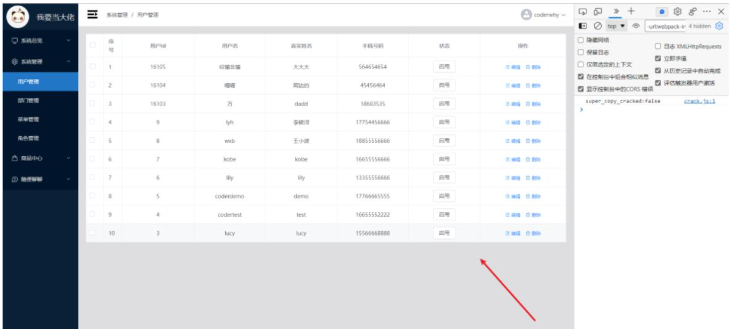
从上面可以看出,主页面的代码有多冗余,看到就头疼+裂开,所以开始一层封装
配置项类型文件
export interface ITbaleOption {
prop?: string
label: string
minWidth?: string
slotName?: string
}
export interface ITable {
propList: ITbaleOption[]
showIndexColumn?: boolean
showSelectColumn?: boolean
childrenProps?: object
}配置项文件
import { ITable } from '@/base-ui/table/type'
export const contentTableConfig: ITable = {
// 表格配置
propList: [
{ prop: 'id', label: '用户id', minWidth: '100' },
{ prop: 'name', label: '用户名', minWidth: '100' },
{ prop: 'realname', label: '真实姓名', minWidth: '100' },
{ prop: 'cellphone', label: '手机号码', minWidth: '100' },
{ prop: 'enable', label: '状态', minWidth: '100', slotName: 'status' },
{
label: '操作',
minWidth: '120',
slotName: 'handler'
}
],
// 表格具有序号列
showIndexColumn: false,
// 表格具有可选列
showSelectColumn: true
}table.vue文件
<template>
<el-table :data="listData" border>
<!-- 1.传入showSelectColumn时展示的全选列 -->
<template v-if="showSelectColumn">
<el-table-column type="selection" />
</template>
<!-- 2.传入showIndexColumn时展示的序号列 -->
<template v-if="showIndexColumn">
<el-table-column type="index" label="序号" />
</template>
<!-- 3.propList里面的所有列 -->
<template v-for="item in propList" :key="item.prop">
<el-table-column v-bind="item" show-overflow-tooltip>
<!-- 传有slotName时展示的插槽列 -->
<template #default="scope" v-if="item.slotName">
<template v-if="item.slotName === 'handler'">
<el-button size="small" :icon="Edit" type="text">编辑</el-button>
<el-button size="small" :icon="Delete" type="text">删除</el-button>
</template>
<template v-if="item.slotName === 'status'">
<el-button>{{
scope.row.status === 0 ? '禁用' : '启用'
}}</el-button>
</template>
</template>
</el-table-column>
</template>
</el-table>
</template>
<script setup lang="ts">
import { Delete, Edit } from '@element-plus/icons-vue'
import { defineProps, withDefaults, defineEmits } from 'vue'
import { ITbaleOption } from './type'
interface Props {
listData: any[] //表单数据
propList: ITbaleOption[] //表单配置项
showIndexColumn?: boolean //是否显示索引列
showSelectColumn?: boolean //是否显示全选列
childrenProps?: object // 是否有子数据,树形数据才用得到
}
const props = withDefaults(defineProps<Props>(), {
showIndexColumn: false,
showSelectColumn: false,
childrenProps: () => ({})
})
</script>
<style scoped></style>user.vue
<template>
<div class="user">
<table-test v-bind="contentTableConfig" :listData="dataList"></table-test>
</div>
</template>
<script setup lang="ts">
// 导入表单配置项
import { contentTableConfig } from './config/table-config'
import tableTest from '@/base-ui/table/table-test.vue'
import { useStore } from '@/store'
import { computed } from 'vue'
const store = useStore()
// 这里是网络请求数据
const getPageData = () => {
store.dispatch(`main/getPageListAction`, {
queryInfo: {
offset: 0,
size: 10
},
pageName: 'users'
})
}
// 页面加载时第一次调用获取表单数据
getPageData()
const dataList = computed(() => store.getters[`main/pageListData`]('users'))
</script>
<style scoped lang="less"></style>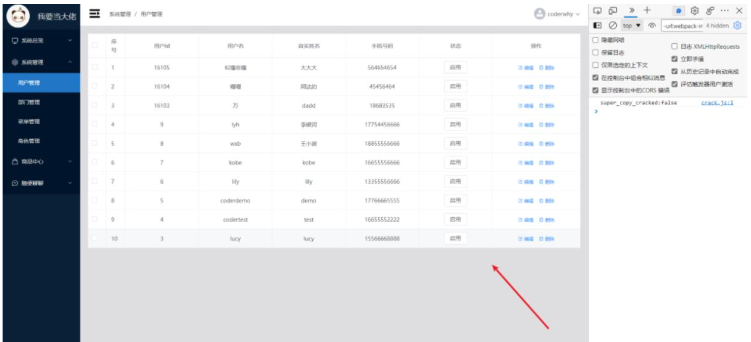
可以看到,代码抽出去了,但是我们可以发现,里面的插槽其实不能给它写死,应该是动态决定的,所以我们可以这样做
在拥有slotName部分的插槽列部分放入一个具名插槽,再将默认插槽列中的scope.row发回给具名插槽
table.vue(为了可扩展性,我依旧在里面加了两个插槽,一个顶部一个底部)
<template>
<div class="header">
<slot name="header"> </slot>
</div>
<el-table :data="listData" border>
<!-- 1.传入showSelectColumn时展示的全选列 -->
<template v-if="showSelectColumn">
<el-table-column type="selection" />
</template>
<!-- 2.传入showIndexColumn时展示的序号列 -->
<template v-if="showIndexColumn">
<el-table-column type="index" label="序号" />
</template>
<!-- 3.propList里面的所有列 -->
<template v-for="item in propList" :key="item.prop">
<el-table-column v-bind="item" show-overflow-tooltip>
<!-- 传有slotName时展示的插槽列 -->
<template #default="scope" v-if="item.slotName">
<slot :name="item.slotName" :row="scope.row"></slot>
</template>
</el-table-column>
</template>
</el-table>
<div class="footer">
<slot name="footer"> </slot>
</div>
</template>
<script setup lang="ts">
import { defineProps, withDefaults, defineEmits } from 'vue'
import { ITbaleOption } from './type'
interface Props {
listData: any[] //表单数据
propList: ITbaleOption[] //表单配置项
showIndexColumn?: boolean //是否显示索引列
showSelectColumn?: boolean //是否显示全选列
childrenProps?: object // 是否有子数据,树形数据才用得到
}
const props = withDefaults(defineProps<Props>(), {
showIndexColumn: false,
showSelectColumn: false,
childrenProps: () => ({})
})
</script>
<style scoped></style>然后在user.vue中放入具名插槽,传进去table组件里,同时传入一些内容到可扩展插槽里面
user.vue
<template>
<div class="user">
<div class="content">
<table-test v-bind="contentTableConfig" :listData="dataList">
<!-- 1.header中的插槽 -->
<template #header>
<div class="header-default">
<!-- 传入标题(位于左侧) -->
<div class="title">用户列表</div>
<!-- 传入处理内容(位于右侧) -->
<div class="handler">
<el-button type="primary" @click="addUserBtnClick"
>新建用户</el-button
>
</div>
</div>
</template>
<!-- 2.该user页面独有部分 -->
<template #status="scope">
<el-button>{{ scope.row.status === 0 ? '禁用' : '启用' }}</el-button>
</template>
<!-- 3.每个页面都会有的部分 -->
<template #handler="scope">
<el-button
size="small"
:icon="Edit"
type="text"
@click="handleEditClick(scope.row)"
>编辑</el-button
>
<el-button
size="small"
:icon="Delete"
type="text"
@click="deleteBtnClick(scope.row)"
>删除</el-button
>
</template>
<!-- 4.footer插槽 -->
<template #footer>
<!-- 只有总条数>0才会有分页器 -->
<div class="footer-default">
<el-pagination
:page-sizes="[100, 200, 300, 400]"
layout="total, sizes, prev, pager, next, jumper"
:total="400"
/>
</div>
</template>
</table-test>
</div>
</div>
</template>
<script setup lang="ts">
// 导入表单配置项
import { contentTableConfig } from './config/table-config'
import { Delete, Edit } from '@element-plus/icons-vue'
import tableTest from '@/base-ui/table/table-test.vue'
import { useStore } from '@/store'
import { computed } from 'vue'
const store = useStore()
// 这里是网络请求数据
const getPageData = () => {
store.dispatch(`main/getPageListAction`, {
queryInfo: {
offset: 0,
size: 10
},
pageName: 'users'
})
}
// 页面加载时第一次调用获取表单数据
getPageData()
const dataList = computed(() => store.getters[`main/pageListData`]('users'))
// 点击编辑按钮触发事件
const handleEditClick = (row: any) => {
console.log('点击了编辑按钮,数据为:', row)
}
// 点击删除按钮触发事件
const deleteBtnClick = (row: any) => {
console.log('点击了删除按钮,数据为:', row)
}
// 点击新建用户触发事件
const addUserBtnClick = () => {
console.log('点击了新建用户')
}
</script>
<style scoped lang="less">
.content {
border-top: 20px solid #dedee1;
padding: 40px;
}
.header-default {
display: flex;
justify-content: space-between;
align-items: center;
margin-bottom: 20px;
.title {
font-size: 22px;
font-weight: 700;
}
}
.footer-default {
display: flex;
justify-content: flex-end;
margin-top: 20px;
}
</style>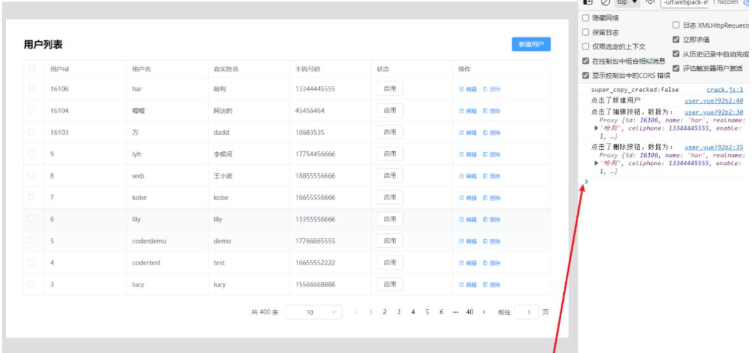
显然此时封装已经满足需求了,但是我们发现主页面的代码页还是比较冗余,如果不用到插槽的话还好,要用到插槽的话,就要在主页面写入很多插槽,多个页面都这样的话页裂开,所以我们要像之前一样把这坨代码再封一层
page-table.vue
<template>
<table-test v-bind="contentTableConfig" :listData="dataList">
<!-- 1.header中的插槽 -->
<template #header>
<div class="header-default">
<!-- 传入标题(位于左侧) -->
<div class="title">{{ pageNameInChinese }}列表</div>
<!-- 传入处理内容(位于右侧) -->
<div class="handler">
<el-button type="primary" @click="addUserBtnClick"
>新建{{ pageNameInChinese }}</el-button
>
</div>
</div>
</template>
<!-- 2.该user页面独有部分 -->
<template #status="scope">
<el-button>{{ scope.row.status === 0 ? '禁用' : '启用' }}</el-button>
</template>
<!-- 3.每个页面都会有的部分 -->
<template #handler="scope">
<el-button
size="small"
:icon="Edit"
type="text"
@click="handleEditClick(scope.row)"
>编辑</el-button
>
<el-button
size="small"
:icon="Delete"
type="text"
@click="deleteBtnClick(scope.row)"
>删除</el-button
>
</template>
<!-- 4.footer插槽 -->
<template #footer>
<!-- 只有总条数>0才会有分页器 -->
<div class="footer-default">
<el-pagination
:page-sizes="[100, 200, 300, 400]"
layout="total, sizes, prev, pager, next, jumper"
:total="400"
/>
</div>
</template>
</table-test>
</template>
<script setup lang="ts">
import { Delete, Edit } from '@element-plus/icons-vue'
import tableTest from '@/base-ui/table/table-test.vue'
import type { ITable } from '@/base-ui/table/type'
import { useStore } from '@/store'
import { defineProps, computed } from 'vue'
// 定义属性
interface Props {
contentTableConfig: ITable //表单配置接收
pageName: string //表单名字接收
}
const props = defineProps<Props>()
const store = useStore()
// 这里是网络请求数据
const getPageData = () => {
store.dispatch(`main/getPageListAction`, {
queryInfo: {
offset: 0,
size: 10
},
pageName: props.pageName
})
}
// 页面加载时第一次调用获取表单数据
getPageData()
const dataList = computed(() =>
store.getters[`main/pageListData`](props.pageName)
)
// 1.获取页面中文名称
const pageNameTransform = (pageName: string): string => {
switch (pageName) {
case 'users':
return '用户'
default:
return ''
}
}
const pageNameInChinese = pageNameTransform(props.pageName)
// 点击编辑按钮触发事件
const handleEditClick = (row: any) => {
console.log('点击了编辑按钮,数据为:', row)
}
// 点击删除按钮触发事件
const deleteBtnClick = (row: any) => {
console.log('点击了删除按钮,数据为:', row)
}
// 点击新建用户触发事件
const addUserBtnClick = () => {
console.log('点击了新建用户')
}
</script>
<style scoped lang="less">
.header-default {
display: flex;
justify-content: space-between;
align-items: center;
margin-bottom: 20px;
.title {
font-size: 22px;
font-weight: 700;
}
}
.footer-default {
display: flex;
justify-content: flex-end;
margin-top: 20px;
}
</style>user.vue
<template>
<div class="user">
<div class="content">
<page-table
:contentTableConfig="contentTableConfig"
pageName="users"
></page-table>
</div>
</div>
</template>
<script setup lang="ts">
// 导入表单配置项
import { contentTableConfig } from './config/table-config'
import pageTable from '@/components/page-table/page-table-test.vue'
</script>
<style scoped lang="less">
.content {
border-top: 20px solid #dedee1;
padding: 40px;
}
</style>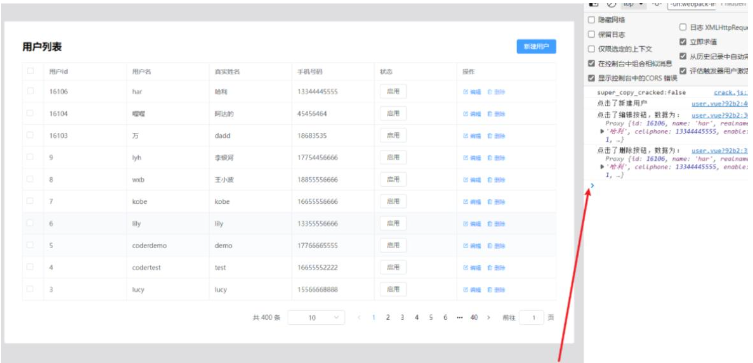
图中可以看出效果其实是一样的,主页面的代码少了,只需要传入配置项和pageName(控制网络请求数据)就可以生成一个表格,但是我们可以发现,如果多个页面复用的话,其实操作列的插槽是公有的,但是状态列却是私有的,别的页面不一定有状态页,所以状态列内容插入的位置应该在主页面user里面而不该在封装的组件里面,而且编辑新建逻辑也是页面独有,应该在主页面执行
user.vue
<template>
<div class="user">
<div class="content">
<page-table
:contentTableConfig="contentTableConfig"
pageName="users"
@editBtnClick="handleEditClick"
@createBtnClick="handleCreateClick"
>
<template #status="scope">
<el-button>{{ scope.row.status === 0 ? '禁用' : '启用' }}</el-button>
</template>
</page-table>
</div>
</div>
</template>
<script setup lang="ts">
// 导入表单配置项
import { contentTableConfig } from './config/table-config'
import pageTable from '@/components/page-table/page-table-test.vue'
const handleEditClick = (row: any, pageNameInChinese: any) => {
console.log('点击了编辑按钮,数据为:', row, pageNameInChinese)
}
const handleCreateClick = (pageNameInChinese: any) => {
console.log('点击了新建用户,数据为:', pageNameInChinese)
}
</script>
<style scoped lang="less">
.content {
border-top: 20px solid #dedee1;
padding: 40px;
}
</style>page-table.vue
<template>
<table-test v-bind="contentTableConfig" :listData="dataList">
<!-- 1.header中的插槽 -->
<template #header>
<div class="header-default">
<!-- 传入标题(位于左侧) -->
<div class="title">{{ pageNameInChinese }}列表</div>
<!-- 传入处理内容(位于右侧) -->
<div class="handler">
<el-button type="primary" @click="addUserBtnClick"
>新建{{ pageNameInChinese }}</el-button
>
</div>
</div>
</template>
<!-- 2.该user页面独有部分 -->
<template
v-for="item in otherPropSlots"
:key="item.prop"
#[item.slotName]="scope"
>
<template v-if="item.slotName">
<slot :name="item.slotName" :row="scope.row"></slot>
</template>
</template>
<!-- 3.每个页面都会有的部分 -->
<template #handler="scope">
<el-button
size="small"
:icon="Edit"
type="text"
@click="handleEditClick(scope.row)"
>编辑</el-button
>
<el-button
size="small"
:icon="Delete"
type="text"
@click="deleteBtnClick(scope.row)"
>删除</el-button
>
</template>
<!-- 4.footer插槽 -->
<template #footer>
<!-- 只有总条数>0才会有分页器 -->
<div class="footer-default">
<el-pagination
:page-sizes="[100, 200, 300, 400]"
layout="total, sizes, prev, pager, next, jumper"
:total="400"
/>
</div>
</template>
</table-test>
</template>
<script setup lang="ts">
import { Delete, Edit } from '@element-plus/icons-vue'
import tableTest from '@/base-ui/table/table-test.vue'
import type { ITable } from '@/base-ui/table/type'
import { useStore } from '@/store'
import { defineProps, computed, defineEmits } from 'vue'
// 定义属性
interface Props {
contentTableConfig: ITable //表单配置接收
pageName: string //表单名字接收
}
const props = defineProps<Props>()
const emit = defineEmits<{
(e: 'createBtnClick', pageNameInChinese: string): void
(e: 'editBtnClick', rowData: any, pageNameInChinese: string): void
}>()
const store = useStore()
// 这里是网络请求数据
const getPageData = () => {
store.dispatch(`main/getPageListAction`, {
queryInfo: {
offset: 0,
size: 10
},
pageName: props.pageName
})
}
// 页面加载时第一次调用获取表单数据
getPageData()
const dataList = computed(() =>
store.getters[`main/pageListData`](props.pageName)
)
// 1.获取页面中文名称
const pageNameTransform = (pageName: string): string => {
switch (pageName) {
case 'users':
return '用户'
default:
return ''
}
}
const pageNameInChinese = pageNameTransform(props.pageName)
// 2.属于动态插槽的配置项筛选
const otherPropSlots: any = props.contentTableConfig?.propList.filter(
(item: any) => {
if (item.slotName === 'handler') return false
return item.slotName
}
)
// 点击编辑按钮触发事件
const handleEditClick = (row: any) => {
emit('editBtnClick', row, pageNameInChinese)
}
// 点击删除按钮触发事件
const deleteBtnClick = (row: any) => {
console.log('点击了删除按钮,数据为:', row)
}
// 点击新建用户触发事件
const addUserBtnClick = () => {
emit('createBtnClick', pageNameInChinese)
}
</script>
<style scoped lang="less">
.header-default {
display: flex;
justify-content: space-between;
align-items: center;
margin-bottom: 20px;
.title {
font-size: 22px;
font-weight: 700;
}
}
.footer-default {
display: flex;
justify-content: flex-end;
margin-top: 20px;
}
</style>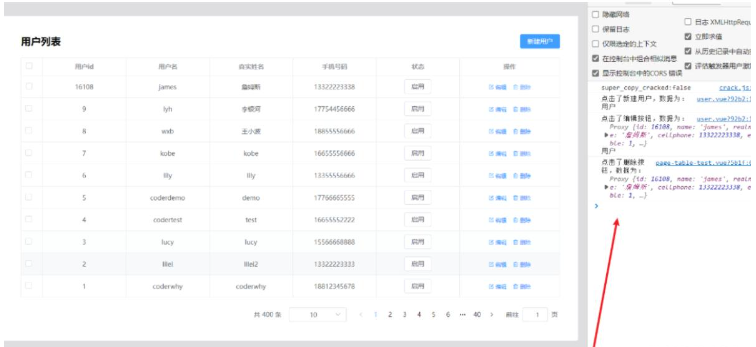
可以看到,这时我们已经把独有私有的插槽区分开了,而且编辑和新建的逻辑也在主页面中执行,封装完毕,下面附上完整代码
export interface ITbaleOption {
prop?: string
label: string
minWidth?: string
slotName?: string
align?: string
}
export interface ITable {
propList: ITbaleOption[]
showIndexColumn?: boolean
showSelectColumn?: boolean
childrenProps?: object
}import { ITable } from '@/base-ui/table/type'
export const contentTableConfig: ITable = {
// 表格配置
propList: [
{ prop: 'id', label: '用户id', minWidth: '100', align: 'center' },
{ prop: 'name', label: '用户名', minWidth: '100', align: 'center' },
{ prop: 'realname', label: '真实姓名', minWidth: '100', align: 'center' },
{ prop: 'cellphone', label: '手机号码', minWidth: '100', align: 'center' },
{
prop: 'enable',
label: '状态',
minWidth: '100',
slotName: 'status',
align: 'center'
},
{
label: '操作',
minWidth: '120',
slotName: 'handler',
align: 'center'
}
],
// 表格具有序号列
showIndexColumn: false,
// 表格具有可选列
showSelectColumn: true
}<template>
<div class="header">
<slot name="header"> </slot>
</div>
<el-table :data="listData" border>
<!-- 1.传入showSelectColumn时展示的全选列 -->
<template v-if="showSelectColumn">
<el-table-column type="selection" />
</template>
<!-- 2.传入showIndexColumn时展示的序号列 -->
<template v-if="showIndexColumn">
<el-table-column type="index" label="序号" />
</template>
<!-- 3.propList里面的所有列 -->
<template v-for="item in propList" :key="item.prop">
<el-table-column v-bind="item" show-overflow-tooltip>
<!-- 传有slotName时展示的插槽列 -->
<template #default="scope" v-if="item.slotName">
<slot :name="item.slotName" :row="scope.row"></slot>
</template>
</el-table-column>
</template>
</el-table>
<div class="footer">
<slot name="footer"> </slot>
</div>
</template>
<script setup lang="ts">
import { defineProps, withDefaults, defineEmits } from 'vue'
import { ITbaleOption } from './type'
interface Props {
listData: any[] //表单数据
propList: ITbaleOption[] //表单配置项
showIndexColumn?: boolean //是否显示索引列
showSelectColumn?: boolean //是否显示全选列
childrenProps?: object // 是否有子数据,树形数据才用得到
}
const props = withDefaults(defineProps<Props>(), {
showIndexColumn: false,
showSelectColumn: false,
childrenProps: () => ({})
})
</script>
<style scoped></style><template>
<div class="user">
<div class="content">
<page-table
:contentTableConfig="contentTableConfig"
pageName="users"
@editBtnClick="handleEditClick"
@createBtnClick="handleCreateClick"
>
<template #status="scope">
<el-button>{{ scope.row.status === 0 ? '禁用' : '启用' }}</el-button>
</template>
</page-table>
</div>
</div>
</template>
<script setup lang="ts">
// 导入表单配置项
import { contentTableConfig } from './config/table-config'
import pageTable from '@/components/page-table/page-table-test.vue'
const handleEditClick = (row: any, pageNameInChinese: any) => {
console.log('点击了编辑按钮,数据为:', row, pageNameInChinese)
}
const handleCreateClick = (pageNameInChinese: any) => {
console.log('点击了新建用户,数据为:', pageNameInChinese)
}
</script>
<style scoped lang="less">
.content {
border-top: 20px solid #dedee1;
padding: 40px;
}
</style>关于“Element Plus组件Form表单Table表格二次封装怎么实现”这篇文章的内容就介绍到这里,感谢各位的阅读!相信大家对“Element Plus组件Form表单Table表格二次封装怎么实现”知识都有一定的了解,大家如果还想学习更多知识,欢迎关注亿速云行业资讯频道。
亿速云「云服务器」,即开即用、新一代英特尔至强铂金CPU、三副本存储NVMe SSD云盘,价格低至29元/月。点击查看>>
免责声明:本站发布的内容(图片、视频和文字)以原创、转载和分享为主,文章观点不代表本网站立场,如果涉及侵权请联系站长邮箱:is@yisu.com进行举报,并提供相关证据,一经查实,将立刻删除涉嫌侵权内容。